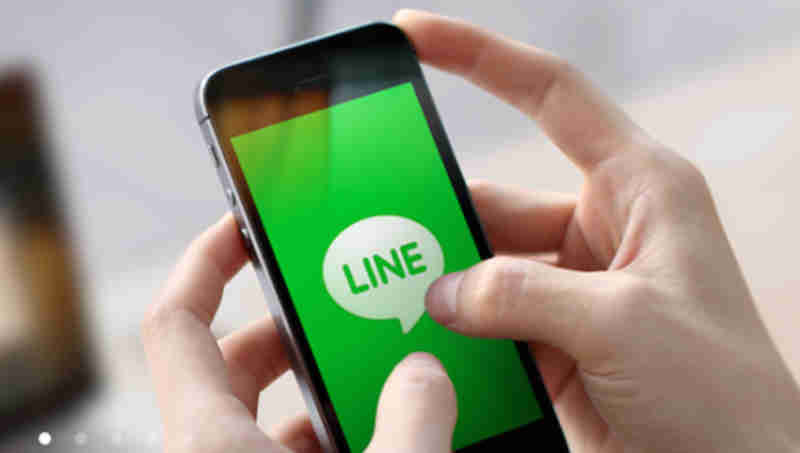LINE adalah salah satu aplikasi pesan instan dengan basis pengguna yang sangat banyak. Penggunanya tersebar diseluruh planet bumi.
Tapi yang paling besar tentu saja adalah di Asia. Dan Indonesia adalah salah satu negara dengan pengguna LINE terbanyak.
Ada yang menggunakan LINE untuk komunikasi sehari-hari. Ada juga yang menggunakannya untuk bisnis.
Nah, sama seperti aplikasi lainnya, kadang LINE juga mengalami error yang tidak kita inginkan.
Seperti notifikasi pesan yang tidak bunyi, tidak masuk, atau hanya berbunyi ketika kita membuka LINE.
Tidak usah bingung. Karena kali ini, Androbuntu akan mengulas 7 cara mengatasi notifikasi pesan LINE yang tidak masuk.
Cara ini bisa kamu aplikasikan ke berbagai macam merk HP Android ya. Mulai dari Xiaomi, Acer, Asus, Oppo, LG, Sony, Samsung, hingga Advan. Tinggal disesuaikan saja.
Baca juga: Cara Menggunakan Line di PC
1. Restart HP Android Kamu
Pertama, kamu bisa cobs restart HP Android.
Cara ini memang terbilang simpel. Tapi sangat efektif loh. Me-restart HP Android terbukti mampu mengatasi berbagai macam error aplikasi.
Termasuk notifikasi LINE tidak bunyi di HP Android.
Jadi, coba restart HP Android kamu. Kemudian coba gunakan LINE seperti biasa.
Biasanya notifikasi pesan LINE akan bisa masuk ke HP Android kamu dengan lancar.
2. Pastikan Bahwa Notifikasi Android Kamu Aktif
Kenapa notifikasi pesan masuk LINE tidak berbunyi?
Penyebabnya mungkin bukan error, tapi karena pengaturan HP Android kamu yang salah.
Beberapa HP Android seperti Xiaomi, biasanya memiliki fitur untuk menonaktifkan notifikasi dari aplikasi tertentu. Apalagi HP Xiaomi yang sudah menggunakan MIUI 8 dan MIUI 9.
Nah, kamu mungkin pernah mengganti pengaturan tersebut sehingga notifikasi LINE tidak muncul di Xiaomi.
Untuk kamu yang menggunakan HP Xiaomi, kamu bisa mengaktifkan notifikasi kembali dengan mengikuti cara yang pernah Androbuntu ulas sebelumnya.
Silahkan baca artikel berjudul cara mengaktifkan notifikasi di HP Xiaomi.
3. Paksa Berhenti Aplikasi LINE
Jika kedua cara diatas sudah kamu lakukan tapi pemberitahuan LINE masih suka telat juga, kamu bisa mencoba cara ketiga ini.
Cara ketiga ini juga cukup sederhana untuk dilakukan. Yaitu dengan memberhentikan aplikasi LINE secara paksa.
Untuk kamu yang belum tahu caranya, berikut ini adalah cara memberhentikan aplikasi LINE secara paksa:
- Buka Setelan > Aplikasi > LINE > Berhenti paksa
Kemudian buka kembali aplikasi LINE di HP Android kamu. Coba kirim pesan ke mantan, gebetan, ataupun tetangga kamu. Lalu tunggu mereka membalasnya.
4. Bersihkan Cache Aplikasi LINE
Untuk kamu yang belum tahu, setiap aplikasi yang kamu install di Android akan menyimpan banyak file loh.
Salah satunya adalah file cache. File cache ini isinya informasi seputar data pengguna, akun, dan lain-lain.
Seiring dengan penggunaan aplikasi LINE, maka cache akan semakin menumpuk.
Dan kalau tidak dihapus, maka LINE akan mengalami error. Salah satunya adalah notifikasi tidak muncul.
Untuk menghapus cache aplikasi LINE, kamu bisa mengikuti caranya dibawah ini:
- Buka Setelan > Aplikasi > LINE > Bersihkan cache
Selesai. Kemudian kamu bisa menggunakan LINE seperti biasanya.
5. Bersihkan Data Aplikasi LINE
Selain menyimpan file berupa cache, LINE juga menyimpan data di HP Android kamu.
Data ini biasanya berupa foto profil, file yang dikirim melalui LINE, dan sebagainya.
Karena LINE adalah aplikasi yang cukup sering digunakan, maka tidak heran kalau datanya juga cukup banyak.
Jika kamu mengalami error seperti pesan suara LINE yang tidak muncul, kamu bisa mencoba untuk menghapus data aplikasi LINE.
Untuk menghapus data LINE, kamu bisa mengikuti cara dibawah ini:
- Buka Setelan > Aplikasi > LINE > Hapus data
Penting: menghapus data LINE mengharuskan kamu untuk login ulang. Jadi pastikan kamu siap dengan hal ini ya. Agar tidak terkejut.
6. Update Aplikasi LINE di Google Play
Setiap minggunya, NAVER selaku pengembang dari LINE secara rutin merilis pembaruan untuk aplikasi pesan instan buatannya yang satu ini.
Jika terjadi error di aplikasi LINE yang kamu gunakan, maka kamu bisa update aplikasi di Google Play Store.
Karena dengan di update, kamu bisa menikmati fitur baru sekaligus menghentikan bugs yang kamu temukan sebelumnya.
7. Gunakan Aplikasi LINE Versi Lain
Jika semua cara diatas sudah kamu lakukan tapi terkadang masih ada notifikasi yang tidak masuk, selanjutnya kamu bisa mencoba cara ini.
Yaitu dengan menggunakan aplikasi LINE versi yang lain. Bisa versi 1 atau 2 angka yang lebih rendah.
Misalnya saat ini LINE memiliki versi 10. Maka kamu bisa menggunakan versi 9 atau 8.
Itu dia tadi 7 cara mengatasi notifikasi pesan LINE yang tidak masuk atau tidak bunyi di HP Android. Dengan mengikuti 7 cara diatas, dijamin kamu akan mendapatkan notifikasi lagi setiap ada pesan di LINE.